Как установить и пользоваться Телеграм — инструкция для начинающих
Telegram — один из самых удобных и многофункциональных мессенджеров на сегодняшний день. Изначально телеграм предназначался для безопасного общения, в условиях высокого уровня шифрования данных. Но со временем приложение обросло функционалом до такой степени, что в нем стало возможным создавать полноценные обучающие каналы, сервисы по поиску музыки, автоматические переводчики и оперативные службы СМИ. Эта статья по своей сути подробная инструкция как пользоваться телеграм . Мы покажем как его установить, как зарегистрироваться и как им пользоваться с максимальным комфортом.
Устанавливать Телеграм можно на большинстве современных устройств. Его можно установить как на мобильные телефоны под Android и iOS, так и компьютеры с операционной системой от Windows, Linux и macOS.
Как установить телеграм на телефон
- Откройте на своем смартфоне Google Play или iStore.
- В строке поиска введите «Телеграм»
- Скачайте и установите приложение. Обратите внимание, что нужно устанавливать оригинальную версию, у которой более 10 млн отзывов.
Если у вас по каким-то причинам не работает скачивание с каталога приложений, то можно воспользоваться альтернативным методом.
Как установить телеграмм на телефон пошагово, если не работает AppStore или PlayMarket
- Зайдите на официальный сайт программы https://telegram.org.
- Выберите айфон или Android.
- Нажмите «Загрузить Telegram».
- На ваш смартфон скачается файл с расширением .apk. Необходимо нажать по нему из строки уведомлений и подтвердить установку.

На персональный компьютер или ноутбук
Как установить телеграм на ПК:
- Запустите интернет-браузер (рекомендуем использовать Google Chrome).
- В адресной строке введите название сайта https://telegram.org.
- На главной странице вы увидите все поддерживаемые устройства (включая Windows). Скачайте установочный файл в соответствии с установленной на компьютере операционной системой.
- Запустите скачанный файл, выберите язык установки и нажмите «Далее» (возможно Windows потребует разрешения запустить файл).
- Выберите место, куда устанавливать программу. Рекомендуем не менять стандартный путь установки.
- Нажмите «Далее» и дождитесь завершения установки.
Если вы разобрались, как установить телеграмм на компьютер на русском языке бесплатно, то можно переходить к следующему этапу.


В каких вариантах существует «Телеграмм» для компьютера?
В зависимости от платформы и операционной системы можно выбрать версию программы:
- для Windows — стандартную или портативную, то есть не требующую установки;
- для macOS — самый функциональный клиент для ПК с поддержкой секретных чатов;
- для Linux — для 32- или 64-разрядных операционных систем этого семейства.
Кроме версий для настольных ОС, также существует официальный web-клиент, который вообще не требует установки или копирования файлов программы на диск (Webogram), и неофициальный — устанавливаемый как расширение браузера Chrome или Chromium. Их можно использовать под любой из перечисленных операционных систем.
Зайдите в меню «Телеграма» и нажмите «Настройки».
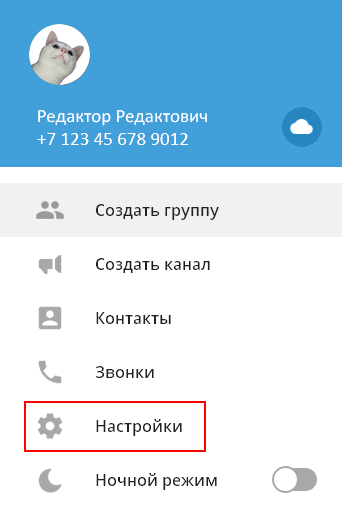
Настройте программу, как вам удобно. Дадим ориентиры.
Настройка уведомлений
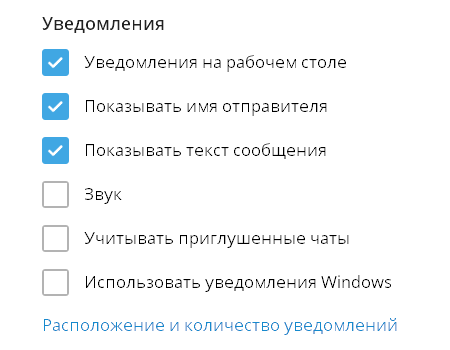
Общее и масштаб интерфейса
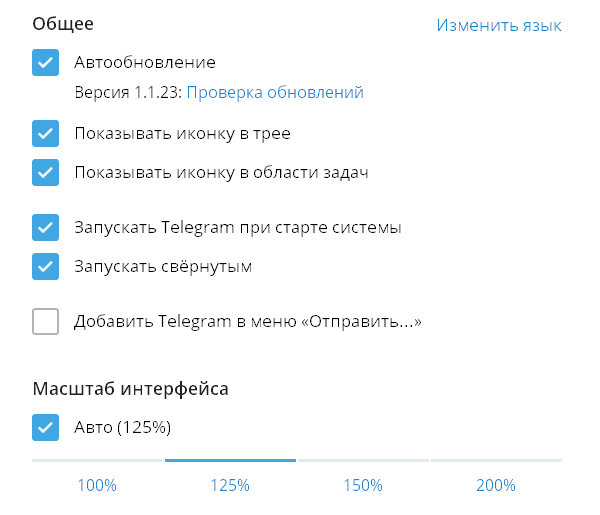
Если убрать флажок Показывать иконку в трее, при нажатии на значок крестика программа будет закрываться целиком. Оставьте флажок — и программа будет сворачиваться в трей, не закрываясь (так часто настраивают «Скайп»).

Можно установить произвольный масштаб интерфейса — для этого в ярлыке запуска Telegram укажите -scale 145 , например так:
«C:Program FilesTelegram DesktopTelegram.exe» -scale 145 .
Настройки чатов
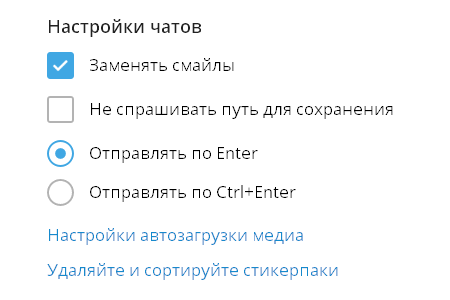
Заменять смайлы — смайл из знаков, типа :-), заменится на эмодзи.
Не спрашивать путь для сохранения — если не поставите флажок, то «Телеграм» будет каждый раз спрашивать, куда сохранять загружаемые файлы.
Настройка внешнего вида
Фон чата можно сменить: выбрать один из предустановленных рисунков или загрузить свой. Замостить фон — повторить изображение для заполнения всего фона, если оно слишком мало. Актуально для небольших фоновых изображений.
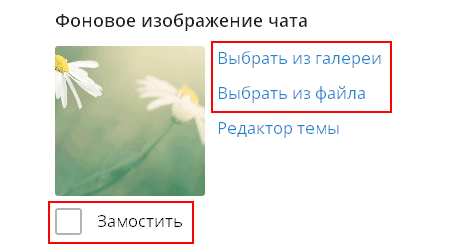
Ленту чатов можно сделать узкой. Из начального окна это провернуть не получится, поэтому зайдите в любой чат и зацепите мышкой линию между списком чатов и областью переписки. Она приобретет вид двунаправленной стрелки.

Потяните влево, и в области чатов останутся только аватарки переписок.
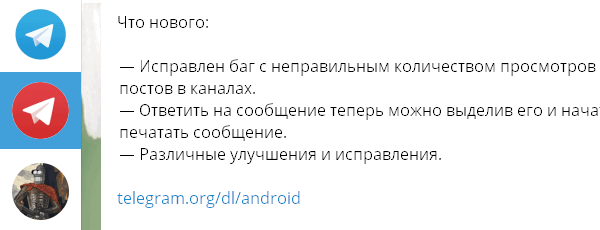
Если теперь вы нажмете Esc , курсор переместитcя в поле глобального поиска, а список чатов автоматически раскроется.
Ленту чатов можно и вовсе скрыть, сделав окно программы узким.
Как изменить имя, фамилию и фотографию профиля
Редактируйте свое имя только через настройки «Телеграма» (кнопка меню > Настройки > Изменить профиль > Имя):
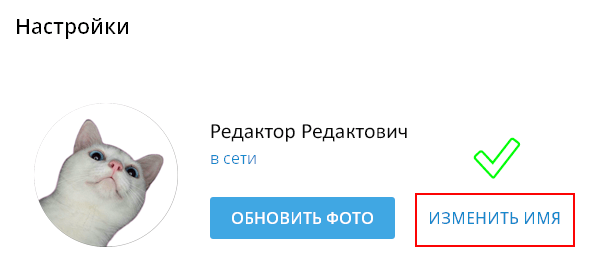
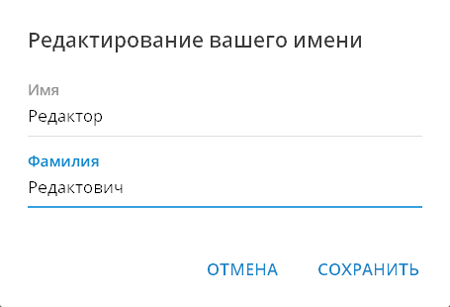
Там же, в Информации о профиле, можно установить или сменить вашу фотографию (кнопка Выбрать фото). Используйте квадратное изображение размером не меньше 512 × 512 пикселей.
Установка портативной версии Телеграм
Telegram Portable создан для удобного использования мессенджера на разных компьютерах. После первого запуска и регистрации сохраните папку с Телеграмм на флешку или в память телефона и запускайте программу без установки и привязки к месту: на работе, дома, в интернет-кафе.
1. Перейдите по ссылке и скачайте файл tportable.zip.
2. Сжатая архиватором WinZip папка сохранится в «Загрузки».
3. Дважды щелкните по архиву мышкой и перетащите каталог с Телеграм на рабочий стол.

4. Откройте папку на рабочем столе и запустите ярлык с мессенджером.

5. Пройдите описанный выше процесс регистрации. Он не отличается от валидации аккаунта в полноценной версии мессенджера для Windows.
6. После первого запуска и завершения регистрации в папке с Telegram Portable появятся два текстовых файла и каталог «tdata».

Некоторые особенности и возможности Telegram для компьютера

- Обмен сообщениями и мультимедиа (прикрепление к сообщениям полноразмерных фото, видеороликов до 2 ГБ и так далее);
- Создание групп (до 200 000 участников) и каналов;
- Дружественный интерфейс;
- Безопасность – программа использует протокол MTProto, обеспечивающий надёжность и высокую скорость обмена данными даже при медленном интернет-соединении (Телеграм обеспечивает более надёжную защиту, чем популярные мессенджеры WhatsApp и Line);
- Боты Телеграм;
- Без рекламы и абонентской платы;
- Автоматическая синхронизация на всех устройствах;
- Темы оформления, огромный выбор бесплатных стикеров;
- Вход с нескольких аккаунтов
- Регистрация по номеру телефона;
- Наличие портативной версии, не требующей установки в систему – Telegram Portable;
- Версия для Windows, в отличии от мобильного приложения (Android, iOS и др.) не поддерживает «Секретные чаты».
Полезные ссылки
Запуск мессенджера на ПК
Существует три варианта запуска мессенджера на ПК. Во-первых, это возможно после установки стационарного клиента. Во-вторых, доступна портативная версия Телеграм. А в-третьих, имеется веб-приложение. У каждого из них имеются свои преимущества и недостатки. Вкратце рассмотрим все три варианта.

Вариант 1: Стационарный клиент
Официальный клиент мессенджера для Linux, Mac OS и Windows доступен для загрузки с нашего сайта. Он полностью переведен на русский, поэтому никаких сложностей в ходе общения не возникнет. Главный недостаток этого варианта, который, впрочем, относится и к остальным, заключается в невозможности быстрого просмотра всех вложений из переписки с конкретным пользователем. Такой опции просто не предусмотрено.
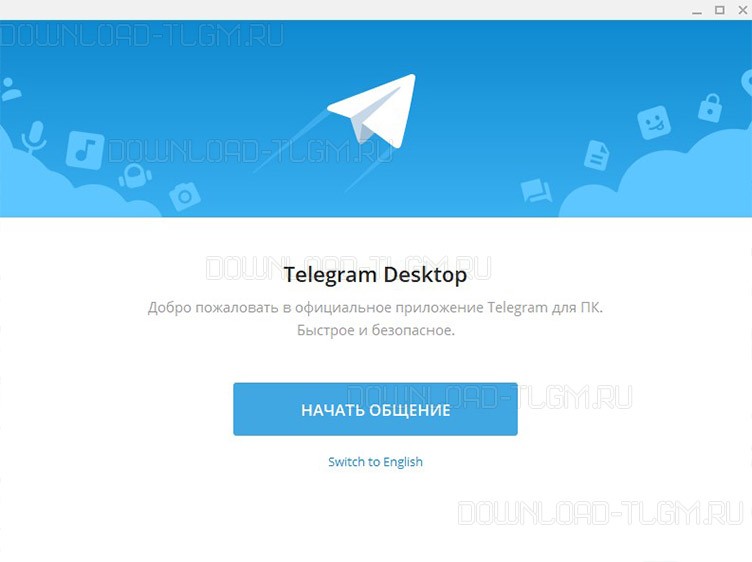
Вариант 2: Телеграм Портабл
Скачать Телеграмм Портабл на компьютер можно только для Windows. «Карманной» версии мессенджера для Linux и Mac OS не предусмотрено. В чем же заключается ее отличие от стационарного клиента? Рассмотрим преимущества и недостатки.
Достоинства Telegram Portable:
- Отсутствие необходимости в установке.
- Возможность переноса на USB-накопителе для запуска на другом компьютере или ноутбуке. При этом не нужно каждый раз входить в собственный аккаунт, данные об авторизации сохраняются.
- Доступны все те же функции, что и в стационарном клиенте.
Из недостатков можно выделить два пункта:
- Скорость работы «карманного» клиента будет ниже, чем у установленной программы.
- Отсутствие поддержки Linux и Mac OS.
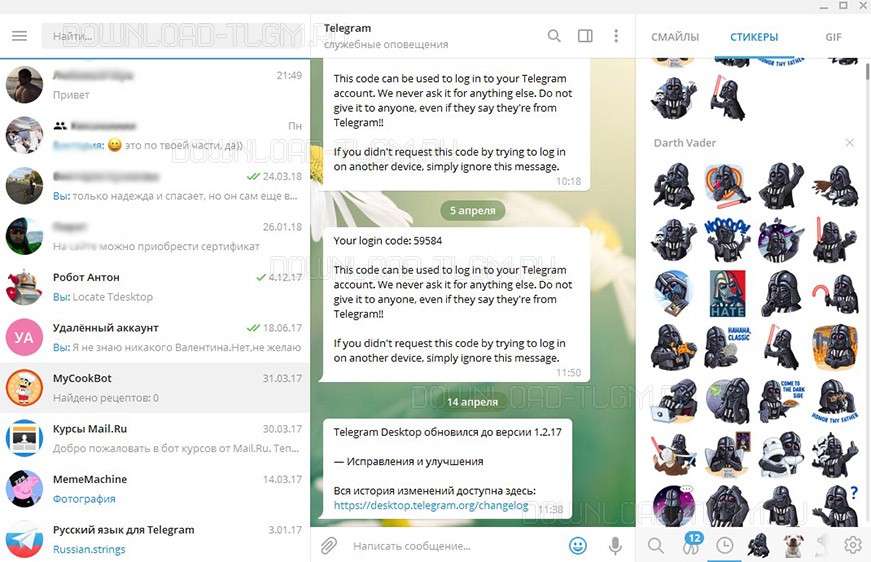
Загружать данную версию стоит в том случае, если вы планируете использовать ее на нескольких компьютерах без установки. Например, на работе и дома. В прочих же случаях рекомендуем выбирать первый вариант.
Вариант 3: Веб-версия
Для Telegram существует веб-версия. Ее преимущество заключается в том, что нет необходимости загружать специальную программу для ПК. Доступна она на странице https://download-tlgm.ru/telegram-web-page.
Существует несколько значимых недостатков у онлайн-приложения, которые стоит упомянуть:
- Отсутствие функции голосовых вызовов. Возможна только отправка записанных аудиопосланий.
- Отсутствие видеосообщений.
- Нет встроенного русского перевода, только английский.
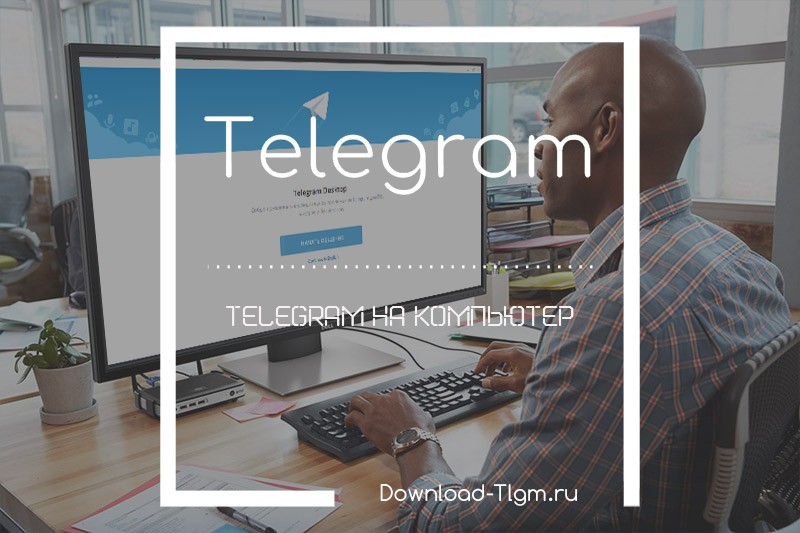
Общее описание мессенджера Телеграмм
Клиент был разработан известным создателем социальной сети «в Контакте», Павлом Дуровым. Первая версия для iOS была выпущена совсем недавно, в 2013 году. За короткое время, приложение Telegram успело завоевать доверие множества пользователей и может вести серьезную конкурентную борьбу с аналоговыми программами.
В первую очередь, это система передачи текстовых уведомлений, а также мультимедиа содержимого. Основная особенность программы это безопасность общения и гарантированная приватность.
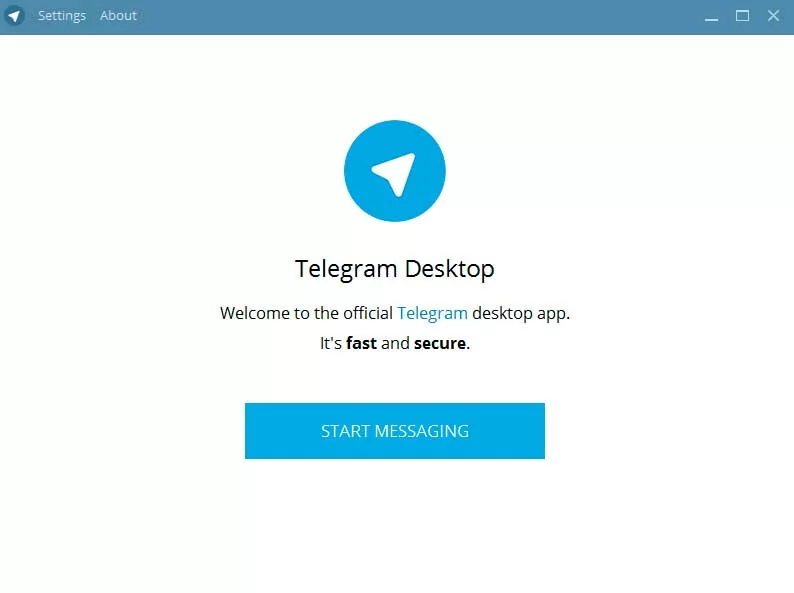
Изначально приложение было ориентировано на иностранную публику, поэтому оно оснащено полностью англоязычным языком, но в 2017 году русский язык официально добавили в интерфейс.
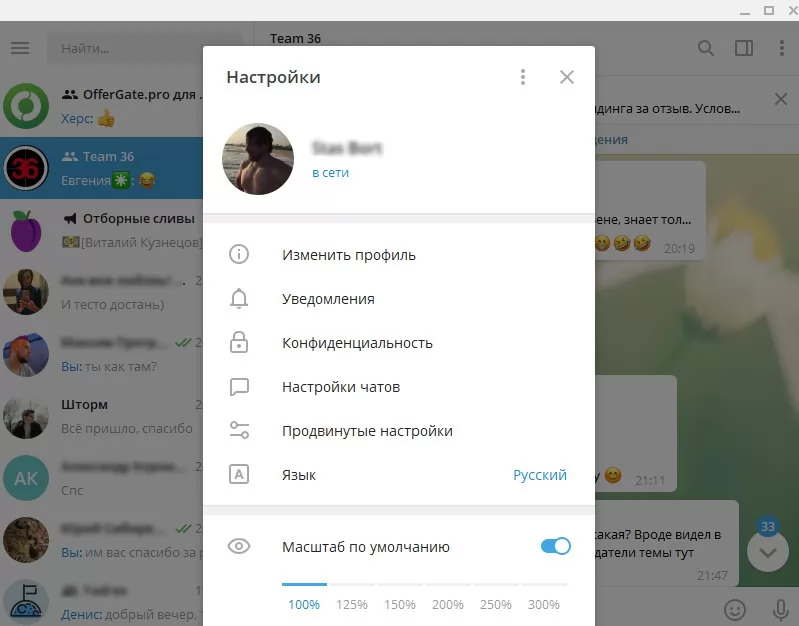
Преимущества Telegram
В завершение хотим рассказать об основных преимуществах рассматриваемой программы, чтобы перед тем, как скачать Telegram для Windows или мобильной ОС, у пользователя было понимание о том, какие особенности он получит.
- Бесплатное распространение. Телеграмм можно не только скачать бесплатно, но внутри отсутствует реклама и какой-либо платный контент.
- Защищенность. Все сообщения шифруются, а данные пользователей не разглашаются, поэтому вы можете быть уверены в полной безопасности при обмене сообщениями.
- Постоянное развитие. Павел Дуров со своей командой постоянно работает над данным мессенджером, развивая его, устраняя ошибки и добавляя различные функции.
- Простота использования. Новым пользователям не придется разбираться в необычном интерфейсе или осваивать управление, поскольку все реализовано интуитивно понятно.












